Una herramienta muy interesante y útil en el arsenal de cualquier administrador de servidor es el poder de la automatización, ya que puede permitir que un administrador haga más con menos. En Linux, configurar un trabajo cron es una excelente manera de automatizar una tarea muy específica o muchas tareas a través de un script en una base programada recurrente. Sin embargo, esto debería configurarse utilizando algunos comandos del shell de Linux (línea de comandos). Bueno … ¡con Virtualmin de su lado puede crear un trabajo cron mediante una interfaz gráfica fácil de usar en muy poco tiempo! El enfoque de este artículo es enseñarle a crear un trabajo cron en Virtualmin usando la maravillosa GUI.
Antes de comenzar, deberá iniciar sesión en su cuenta de Webmin. Una vez que haya iniciado sesión, continúe con los siguientes pasos para configurar un trabajo cron en Virtualmin.
¿Cómo Creo Un Trabajo Cron Con Virtualmin?
Paso 1 : Asegúrate de estar en la interfaz de Webmin
Paso 2 : Seleccione el sistema
Paso 3 : Haga clic en Cron Jobs programados
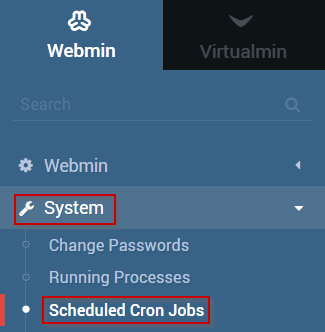
Paso 4: Seleccione el botón Crear un nuevo trabajo cron programado
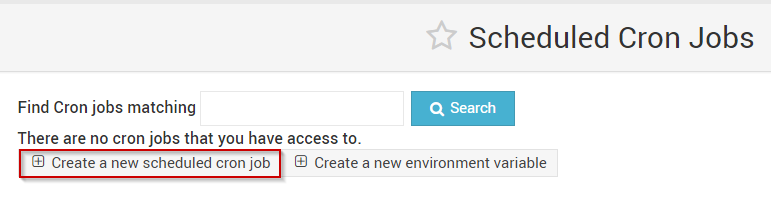
Paso 5: desde la tarea Ejecutar cron como desplegable, seleccione el usuario que desea utilizar para ejecutar el trabajo cron
Este puede ser su usuario normal actual o el usuario root.
Paso 7: por lo general, puede omitir la entrada del cuadro de texto del comando, ya que normalmente solo se usa si el comando que el cron está ejecutando requiere una entrada después de que comience
Paso 8: en Cuándo ejecutar, seleccione con qué frecuencia desea que se ejecute este comando
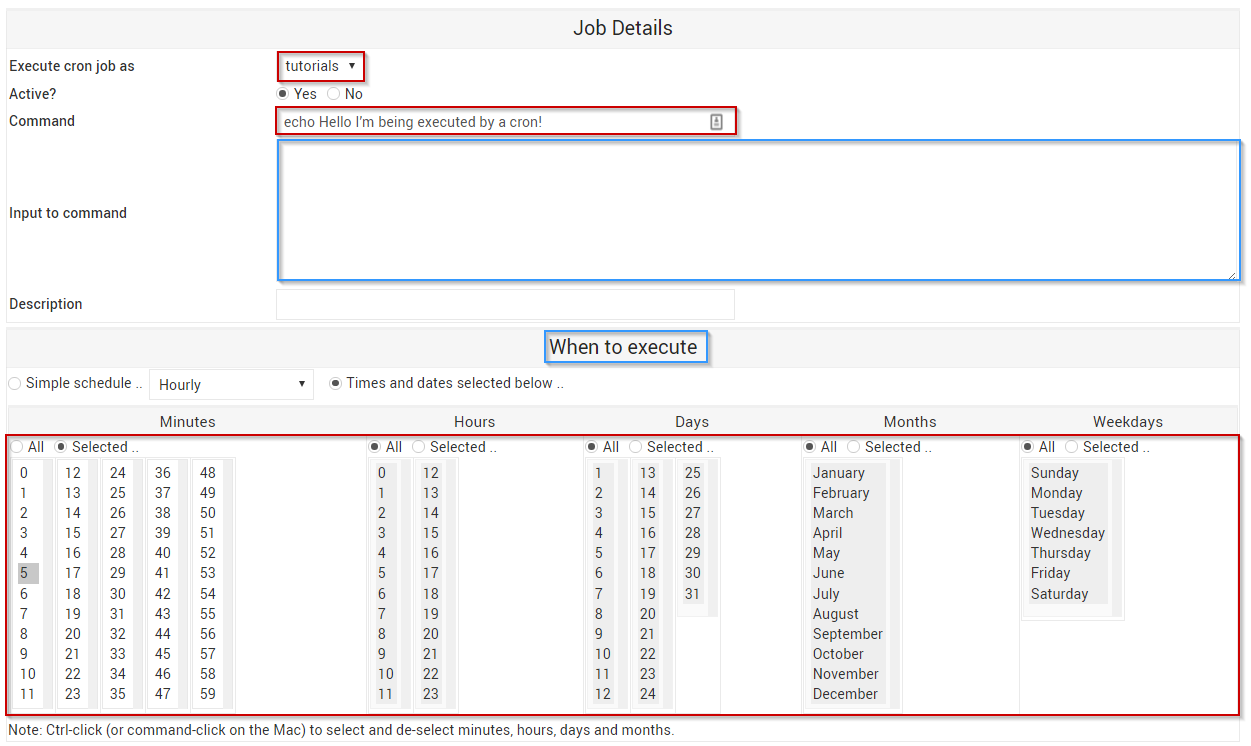
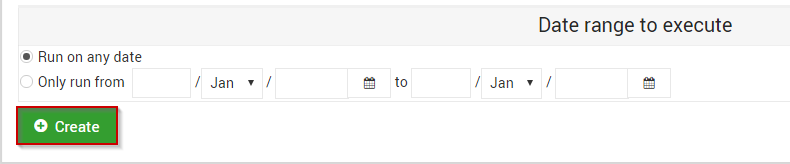
Paso 10: una vez que se haya creado el cron, volverá a la página de tareas programadas.
Paso 11: Para probar el cron, haga clic en el cron recién creado.
Paso 12: en la parte inferior de la página, seleccione Ejecutar ahora
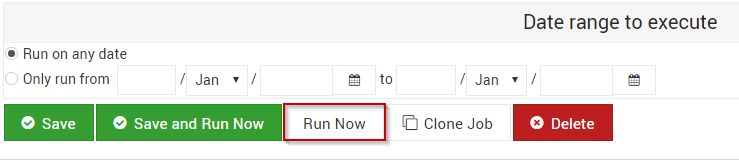
Paso 13: Ahora debería ver una ventana similar a la siguiente que contiene el resultado de su cron
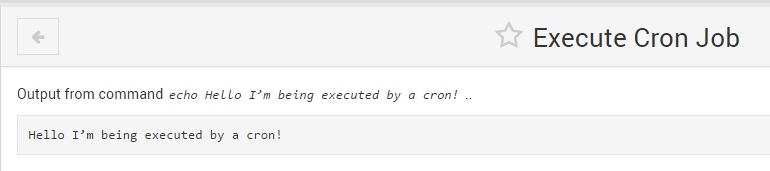
¡Si siguió esta guía con éxito, ahora debería tener una configuración de trabajo cron en pleno funcionamiento y listo para hacer su oferta mientras maneja otras tareas!


